Google संपर्कों की एक प्रिंट करने योग्य सूची बनाने के लिए त्वरित और आसान तरीका
जीमेल में आपके सभी संपर्कों को आपके पीसी पर डाउनलोड किया जा सकता है ताकि वे आपको ऑफ़लाइन रख सकें। हालांकि, डाउनलोड की गई फ़ाइल .csv प्रारूप में है जो कि एक बड़ी गड़बड़ है। आपको सभी संपर्कों को लाइन करने के लिए कम से कम एक घंटे की आवश्यकता होगी, और यदि आप उन्हें प्रिंट करने की सोच रहे हैं, तो आपको एक कठिन समय होगा। शुक्र है, इसके लिए एक सॉफ्टवेयर उपलब्ध है जो आपको काम के घंटे बचा सकता है।
GoogleTel एक छोटा फ्रीवेयर सॉफ़्टवेयर है जो स्वचालित रूप से आपके डाउनलोड किए गए Google संपर्कों को .html प्रारूप में व्यवस्थित कर देगा ताकि आप उन्हें आसानी से प्रिंट कर सकें। इस पोस्ट में हम आपको दिखाएंगे कि GoogleTel का उपयोग करके Google संपर्कों की एक प्रिंट करने योग्य सूची कैसे बनाएं।
नोट: GoogleTel केवल उन संपर्कों की व्यवस्था करेगा जिनके पास समर्पित संख्या है, .csv फ़ाइल के विपरीत, जिसमें उन लोगों के नाम और ईमेल भी हो सकते हैं जिनके साथ आपने बातचीत की हो। GoogleTel केवल विंडोज के लिए है।
जीमेल से संपर्क डाउनलोड करें
प्रिंटिंग के लिए Google संपर्कों की व्यवस्था करने से पहले, आपको उन्हें पहले डाउनलोड करना होगा। ऐसा करने के लिए, जीमेल पर जाएं और "लिखें" बटन के ऊपर "जीमेल" ड्रॉप-डाउन मेनू बटन पर क्लिक करें। मेनू से, "संपर्क" पर क्लिक करें और आपके सभी संपर्क दिखाए जाएंगे।

अब "अधिक" बटन पर क्लिक करें, और मेनू से "निर्यात करें" का चयन करें। एक संवाद खुल जाएगा जहां आप चुन सकते हैं कि कौन से संपर्क डाउनलोड करना है; आप या तो विशिष्ट प्रकार के संपर्क निर्दिष्ट कर सकते हैं - जैसे मित्र या परिवार - या बस सभी संपर्क डाउनलोड करें। जब आप संपर्कों का चयन कर लेते हैं, तो "निर्यात" पर क्लिक करें और .csv फ़ाइल आपके डाउनलोड फ़ोल्डर में डाउनलोड की जाएगी।


सीएसवी फ़ाइल को प्रिंट करने योग्य। HTML प्रारूप में कनवर्ट करें
GoogleTel को डाउनलोड करने के बाद आपको इसे अपने वांछित स्थान पर निकालना होगा क्योंकि यह .zip प्रारूप में होगा। निकालने के बाद, आपको दो मुख्य फाइलें दिखाई देंगी: GoogleTel.css और GoogleTel.exe। GoogleTel.css में स्वरूपण विकल्प जैसे फ़ॉन्ट शैली, आकार और मार्जिन इत्यादि शामिल हैं, लेकिन आपको उन्हें मैन्युअल रूप से संपादित करना होगा, इसलिए सावधान रहें। GoogleTel.exe का उपयोग .csv फ़ाइल को कनवर्ट करने के लिए किया जाएगा।

कनवर्ट करने के लिए, .csv फ़ाइल को GoogleTel फ़ोल्डर के अंदर स्थित होना चाहिए जिसे आपने अभी निकाला है। Google संपर्क .csv फ़ाइल की प्रतिलिपि बनाएँ और इसे नीचे की छवि में जैसे GoogleTel फ़ोल्डर में पेस्ट करें।

एक बार फ़ाइल कॉपी हो जाने के बाद, "GoogleTel.exe" फ़ाइल लॉन्च करें, और एक .html फ़ाइल तुरंत उसी फ़ोल्डर में बनाई जाएगी।

आपको बस इतना करना है कि नई .html फ़ाइल खोलें, और आपका डिफ़ॉल्ट ब्राउज़र आपके सभी संपर्कों को एक नए टैब में खुल जाएगा। संपर्कों को प्रिंटिंग के लिए एक पूर्ण सफेद पृष्ठभूमि के साथ नाम, फोन नंबर और ईमेल पता (यदि उपलब्ध हो) द्वारा संख्यात्मक क्रम में व्यवस्थित किया जाएगा।

विंडो में कहीं भी राइट-क्लिक करें और संदर्भ मेनू से "प्रिंट करें" का चयन करें (या सीधे "Ctrl + P" दबाएं)। आप अपने प्रिंट को सही बनाने के विकल्प देखेंगे, जैसे चेंज लेआउट, पेपर साइज, मार्जिन और क्वालिटी इत्यादि। जब आप Google संपर्कों को मुद्रित करने के लिए अनुकूलित करते हैं तो नीचे दिए गए "प्रिंट" विकल्प पर क्लिक करें।


युक्ति: ब्राउज़र में खोले जाने पर आप .html फ़ाइल को संपादित नहीं कर सकते हैं। यदि आपको प्रिंटिंग से पहले कोई संपादन करने की आवश्यकता है, तो .html फ़ाइल पर राइट-क्लिक करें और संदर्भ मेनू से "संपादित करें" का चयन करें। आपके संपर्क आपके डिफ़ॉल्ट संपादक, जैसे कि माइक्रोसॉफ्ट वर्ड में लोड होंगे।
निष्कर्ष
GoogleTel एक बहुत छोटा एप्लीकेशन है जो आपको बहुत आसान तरीके से आना चाहिए यदि आपको अपने Google संपर्कों को प्रबंधित करने की आवश्यकता है। डिफ़ॉल्ट विकल्प ठीक काम करते हैं, और आपको सॉफ़्टवेयर का उपयोग करने में कोई समस्या नहीं होनी चाहिए। यदि आपको किसी स्पष्टीकरण की आवश्यकता है तो आप अधिक जानकारी के लिए आधिकारिक GoogleTel वेबसाइट देख सकते हैं या नीचे टिप्पणी कर सकते हैं।


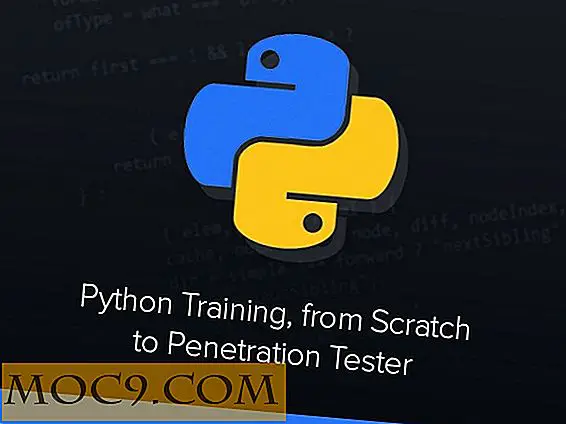

![आपके संदेशों को सुरक्षित रखने के लिए 4 एसएमएस बैक अप एप्लीकेशन [एंड्रॉइड]](http://moc9.com/img/sms-backup-go-sms-pro.jpg)


